Slik låser du opp Bootloader på Samsung Galaxy A32, A52, A72
Miscellanea / / August 04, 2021
Annonser
Har du kjøpt håndsettet Samsung Galaxy A32, A52 eller A72, eller planlegger du å få et? Hvis ja, bør du være en av de aktive Android-brukerne som elsker å tilpasse enhetene sine mye på grunn av muligheten for å låse opp bootloader, firmware fra tredjeparter blinker, rooting, etc.
For å huske at det er det første og viktigste å låse opp enhetens bootloader, slik at håndsettet ditt blir kvalifisert til å gjennomgå systemtilpasning. Høres bra ut? Her kan du sjekke hvordan du låser opp bootloaderen på Samsung Galaxy A32, A52 eller A72 veldig enkelt.
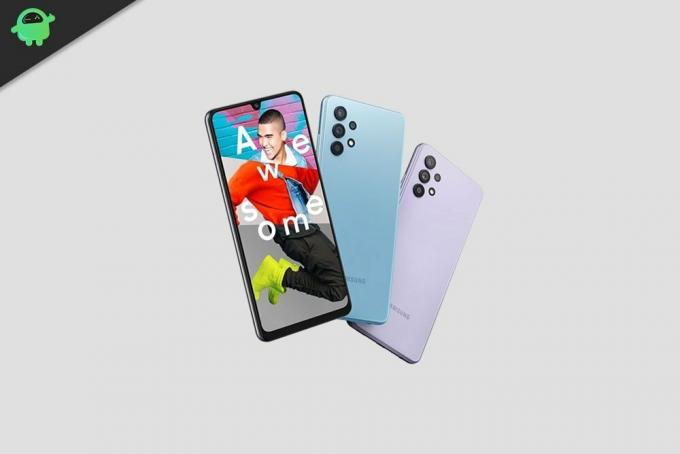
Sideinnhold
-
1 Forutsetninger
- 1.1 Lad telefonen
- 1.2 Du trenger en PC eller bærbar PC
- 1.3 Ta en fullstendig sikkerhetskopi
- 1.4 Last ned USB-drivere
- 2 Fremgangsmåte for å låse opp Bootloader på Samsung Galaxy A32, A52 eller A72
Forutsetninger
Nå før vi begynner å låse opp bootloaderen på Galaxy A32, A52 eller A72, la oss lage en liste over forutsetninger som kreves for å låse opp den:
Annonser
Lad telefonen
Du må sørge for at Galaxy A32, A52 eller A72 er ladet til ca 60% før du bruker den for å låse opp bootloaderen for å unngå problemer med boot loop under opplåsingsprosessen.
Du trenger en PC eller bærbar PC
Vi kjører visse ADB- og Fastboot-kommandoer som kan kjøres via PC eller en bærbar datamaskin. Så vi trenger en datamaskin for å låse opp bootloaderen.
Ta en fullstendig sikkerhetskopi
Før du låser opp bootloaderen, er en av de viktigste tingene du trenger å gjøre på telefonen din å ta en fullstendig sikkerhetskopi av telefonen. For det kan du følge guiden ved å klikke på lenken nedenfor:
- Slik sikkerhetskopierer du dataene dine på en Android-enhet
Last ned USB-drivere
For å få Galaxy A32, A52 eller A72 til å bli gjenkjent av PCen din, må du ha riktige USB-drivere som passer til telefonen din installert på datamaskinen din. Og for det kan du følge lenken nedenfor for å laste ned de riktige Samsung USB-driverne på din PC.
- Samsung USB-drivere
Advarsel
Før vi begynner, vil jeg sterkt anbefale deg å lage en sikkerhetskopi av enhetens lagring og alle filene dine som er lagret på enheten din. Hvis du låser opp bootloaderen, slettes alle dataene på enheten din og vil gjøre garantien ugyldig. Videre anbefales det å følge trinnene som er nevnt i dette innlegget veldig nøye for å unngå permanent skade eller for å murstein enheten. Hvis noe går galt, er ikke forfatteren eller GetDroidTips ansvarlige for det.
Fremgangsmåte for å låse opp Bootloader på Samsung Galaxy A32, A52 eller A72
- Forsikre deg om at enheten din er koblet til et Wi-Fi-nettverk med internettilgang og har nok ladning.
- Gå nå til innstillingsmenyen for enheten> Wi-Fi> Koble til nettverket.

- Gå tilbake til hovedmenyen Innstillinger meny> Se etter firmwareoppdatering fra Programvare oppdatering alternativet og deretter Last ned og installer.

- Hvis en oppdatering er tilgjengelig, installerer du den først.
- Når du er ferdig, må du aktivere utvikleralternativene på enheten din. For å gjøre dette, gå til Innstillinger meny> Om telefonen > Programvareinformasjon > Trykk på Byggnummer 7-8 ganger til det viser seg ‘Du er nå utvikler’.

- Gå tilbake til hovedmenyen Innstillinger meny> Bla ned og trykk på Utviklermuligheter > Aktiver OEM-opplåsing [Hvis du blir bedt om det, tillat det].

- Slå av enheten helt.
- Trykk og hold Volum OPP og NED-knappen på Galaxy A32, A52 eller A72 og koble den til PCen
- Dette starter enheten din Last ned modus.
- En gang i menyen Last ned / gjenoppretting, trykk og hold nede Volum opp-tasten til du kan se “Lås opp Bootloader” skjerm.

- Trykk på Volum opp-tasten igjen for å bekrefte opplåsingsprosessen for bootloader.

- Hvis du blir bedt om at alle enhetsdataene vil bli slettet, er det bare å fortsette.
- Vent til prosessen er fullført, og enheten vil starte på nytt.
- Nyt!
Nå er du god til å gå for fullverdig tilpasning på Samsung Galaxy A32, A52 eller A72. Hvis du har spørsmål, kan du gi oss beskjed i kommentaren nedenfor. Inntil da hold deg oppdatert for mer info.
Annonser
Annonser Sist oppdatert 4. mars 2021 kl 22:20 I denne veiledningen vil vi hjelpe deg med...
Annonser Både OnePlus 7 og OnePlus 7 Pro har solgt som kaker over hele kloden,...
Annonser Sist oppdatert 29. oktober 2020 klokken 08:10 I denne guiden vil vi dele med deg...



